Western Digital kennen we al jaren als WD. En kennen we ook vooral als fabrikant van harddrives. Afgelopen jaar namen ze SanDisk over en die overname leidt nu tot de eerste SSD van WD. Letterlijk, want intern is het 100% SanDisk dat we zien. We nemen je mee in de techniek van deze eerste generatie SSD’s van WD.
Unboxing
We hebben het gevoel dat we nog geen complete consumentenverpakking hebben gekregen voor onze test. Het doosje is iets aan de grote kant en documentatie en eventuele software ontbreekt. Daar gaan we op dit moment dus niet al teveel over zeggen.

WD Blue, Black, Red, Green of Purple!?
Net als bij haar harddrives, maakt WD ook bij SSD’s gebruik van haar vier kleurenstrategie. Blue is geoptimaliseerd voor gebruik in mainstream PC’s. Dus alledaagse taken. Ben je een gamer, ga je met videobewerking bezig etc, dan is het handiger om de black range te pakken. Die gaat net even wat sneller, maar is ook gemaakt voor meer lees-schrijfhandelingen. Met name schrijfhandelingen in het geheugen zijn verantwoordelijk voor de slijtage van de drive.
De Red SSD’s zijn gemaakt voor gebruik in NAS systemen. Die worden daarmee razendsnel. Er komen de laatste tijd steeds meer NAS systemen die alleen SSD’s of een combinatie van SSD’s en HDD’s ondersteunen om zo de performance te vergroten. De Red schijven bevatten optimalisaties die vaak weer ondersteund worden in de verschillende NAS systemen. De Purple schijven zijn gemaakt om vooral langdurig en veel te schrijven. Ze kunnen beter met de warmte en slijtageglas van het schrijven overweg, maar hoeven dus niet zo zeer snel te zijn. De Green lijn is vooral gericht op energiebesparing en zou daarmee zeker niet gemaakt zijn om erg snel te zijn.
Op dit moment heeft WD alleen SATA en M.2 SSD’s in het assortiment in de Blue en Green lijnen.
Installatie
Wanneer je de harddrive in een PC of Laptop hebt gezet is het tijd om deze te initialiseren. De WB Blue WDS100T1B0A is wat dat betreft echt een blanco SSD. Start onder Windows de tool ‘Schijfbeheer’. De keuzes die wij maken zijn op basis van de verwachting hoe de gemiddelde gebruiker deze SSD zal gebruiken.
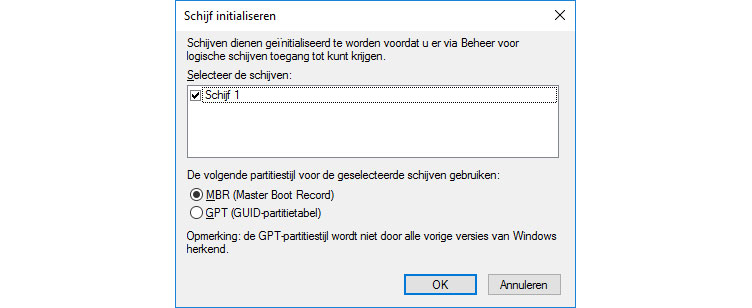
Eerst moet je kiezen tussen een MBR of GPT partitiestijl. GPT is de vervanger van MBR, maar MBR is wat we al jaren gebruiken. GPT heeft een aantal voordelen die niet heel relevant zijn voor deze specifieke SSD. GPT is vooral een stuk minder gevoelig voor corruptie en dat laatste is het beste argument om hiervoor te kiezen.
MBR kies je met name in de volgende gevallen;
- Wanneer je de WB Blue WDS100T1B0A gaat gebruiken als externe drive en deze met veel verschillende apparaten gebruikt moet kunnen worden.
- Wanneer je een BIOS hebt op het moment dat de computer opstart in plaats van het modernere UEFI. Dit zie je zo ongeveer meteen wanneer jouw computer opstart. Staat daar het woord BIOS, dan kan de computer niet booten van een GPT syteem.
- Wanneer jouw computer wel UEFI in plaats van Bios heeft, maar je niet op een 64-bit Windows versie draait en je wilt booten vanaf deze SSD.
Bovenaan zagen we al dat de computer de WB Blue WDS100T1B0A ‘schijf 1’ heeft genoemd. Deze zien we meteen als niet toegewezen partitie. Met de rechter muistoets klik je erop en kies je voor ‘nieuw eenvoudig volume’.
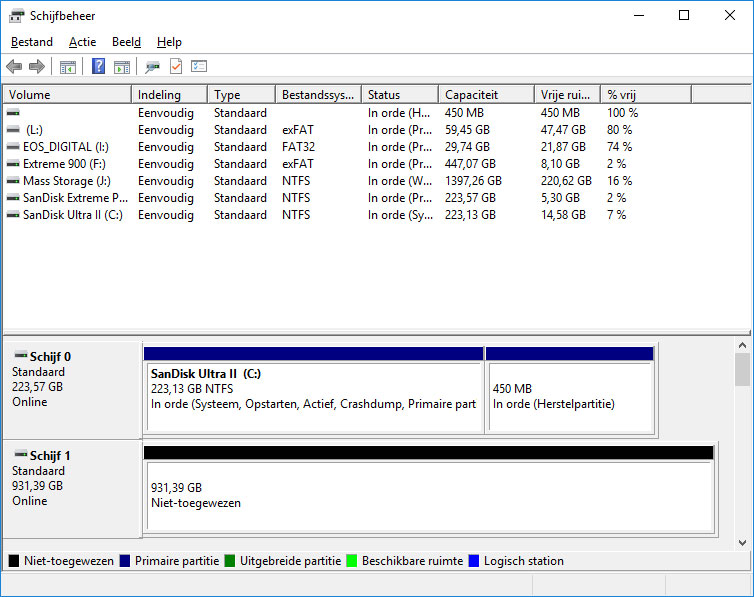
Wat Schijfbeheer voor zal stellen is om de gehele ruimte als één partitie te gebruiken. Dit kun je zelf opdelen in meerdere partities door minder MB’s toe te wijzen en daarna op het overgebleven, niet toegewezen deel deze handelingen te herhalen.
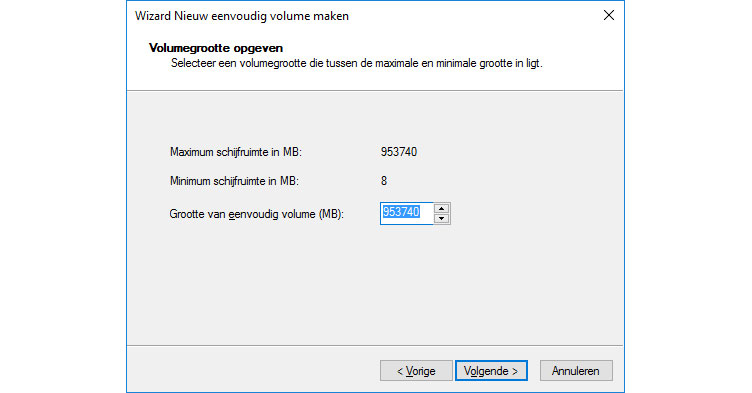
We kiezen er ook voor om meteen een stationsletter toe te voegen. Zo is de drive direct bruikbaar.
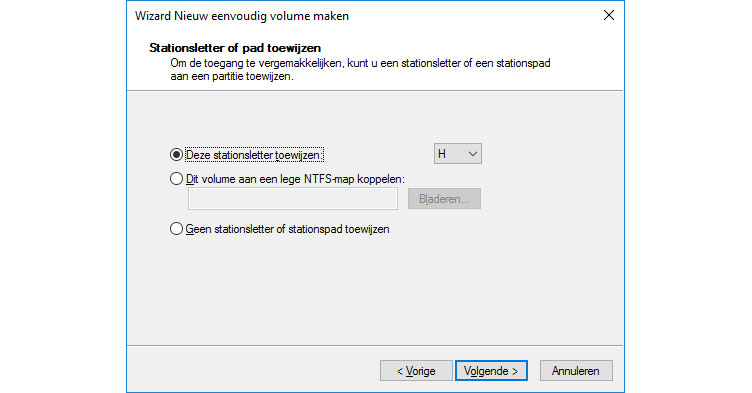
In de laatste stap kiezen we voor een NTFS bestandssysteem. Optioneel kunnen we ook voor het verouderde exFAT kiezen. We kunnen grofweg zeggen dat NTFS ideaal is voor ingebouwde drives en exFAT voor externe drives. NTFS biedt Windows wat extra opties die zeker nodig zijn als je Windows vanaf deze SSD zou willen booten. NTFS wordt echter niet door heel veel andere apparaten ondersteund. Daarom is het lichtere exFAT juist weer interessanter bij externe drives. Wij gaan in dit geval voor NTFS. Je kunt optioneel nog bestand- en mapcompressie inschakelen. Dat geeft je wat meer ruimte op de drive, maar maakt het systeem ook langzamer. Wij kiezen hier dus niet voor.
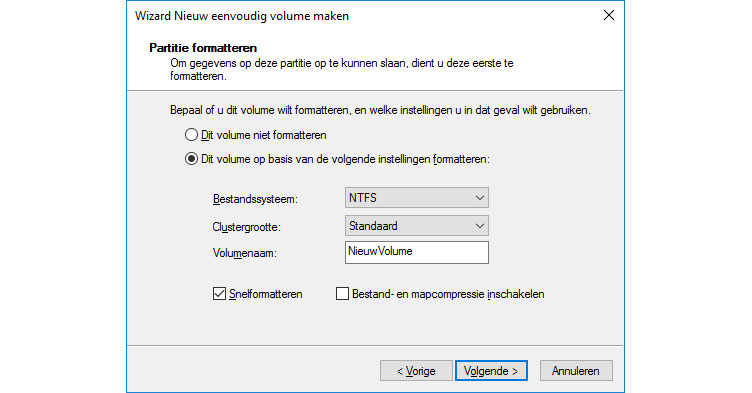
Wanneer Schijfbeheer klaar is met het instellen van je drive, opent de Windows Verkenner meteen op een compleet lege drive.
Specs
Wat we zien wanneer we de eigenschappen openen is dat de schijnbaar lege drive toch al 208MB in gebruik heeft. Wat Windows roept, zou ik me geen zorgen over maken. Effectief geeft Windows aan dat we 931GB aan opslagruimte beschikbaar hebben. Waar is die resterende 69GB gebleven!?

Tijd om dus ‘in’ de WB Blue WDS100T1B0A te gaan kijken. Wanneer we hem open schroeven zien we niet meteen de chips. Deze zitten met een hittegeleidende tape tegen de behuizing aangeplakt. Een kwestie van even los wrikken en we weten wat we voor ons zien.

Tadaaaaah, het is een SanDisk! Nee, echt verrassend is die niet. Hier zien we duidelijk hoe SanDisk toch haar stempel op het product drukt om te laten zien hoe relevant SanDisk is voor WD. Al zie je dit dus pas wanneer de SSD open gaat.

Op de SSD zien we 8 128GB flash opslagchips van SanDisk. Met andere woorden, 1.024 GB aan opslagruimte. We missen dus niet 69GB, maar 93GB aan opslagruimte. En nu komen de ‘vreemde’ rekentabelletjes. Het is namelijk altijd zo dat je minder opslagruimte krijgt dan je daadwerkelijk koopt. Onder anderen om een stukje redundancy op te bouwen. Het is niet vreemd in de wereld van de flash opslag dat grote delen worden gebruikt als back-up voor eventuele problemen dan wel om functies te versnellen. Het gaat wat te ver om daar nu in detail op in te gaan.
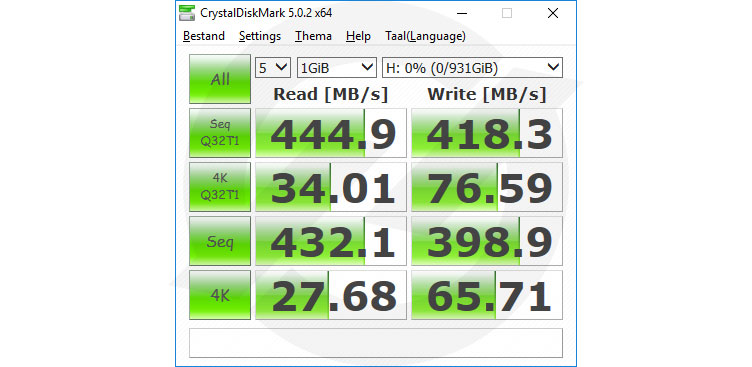
Veel belangrijker is de performance die je mag verwachten van deze SSD. En die ligt voor mainstream PC gebruik op een zeer aangenaam niveau. De topsnelheid ligt op 444.9 MB per seconde lezen en 418.3 MB per seconde schrijven. Ondanks het WD Blue label lijkt het er dus op dat de architecten van SanDisk er toch best een goede controller in hebben gelegd. WD communiceert zelf een snelheid van 545 MB lezen en 525 MB schrijven. Nu zit er altijd wat verschil in de snelheid van systemen en zo ook ons benchmarking systeem, maar we kunnen stellen dat deze sample in ieder geval een stukje langzamer is dan wat WD communiceert. We weten ook niet op welke instellingen WD haar test heeft gedaan. Het zou kunnen dat ze zelf bijvoorbeeld op een ander bestandssysteem hebben getest. Opvallend want van SanDisk zijn we juist gewend dat ze een langzamere snelheid communiceren dan dat ze halen. Gewoon om teleurstelling te voorkomen.
WD claimt dat deze drives 1.75 miljoen uur non-stop gebruikt moet kunnen worden. We hebben nog geen tijd gehad om dit te testen ;-).
WD SSD Dashboard
Wat WD ook van SanDisk heeft overgenomen is het meeleveren van dashboard software. Dat wil zeggen, in ons geval moesten we die zelf even opzoeken. Eveneens een signaal dat we geen reguliere verpakking in handen hebben.
Je zou je af kunnen vragen waarom je deze eigenlijk nodig hebt. Het is toch gewoon een apparaat waar je data op zet en weer vanaf leest. Bij SanDisk hebben ze behoorlijk veel ervaring opgebouwd en weten ze de tool echt goed te vullen. Daarbij gaat het niet alleen om het weergeven van hoe vol de drive zit, maar ook wat de temperatuur is en een bevestiging van de snelheid van de theoretische maximale snelheid tussen de drive en het systeem.
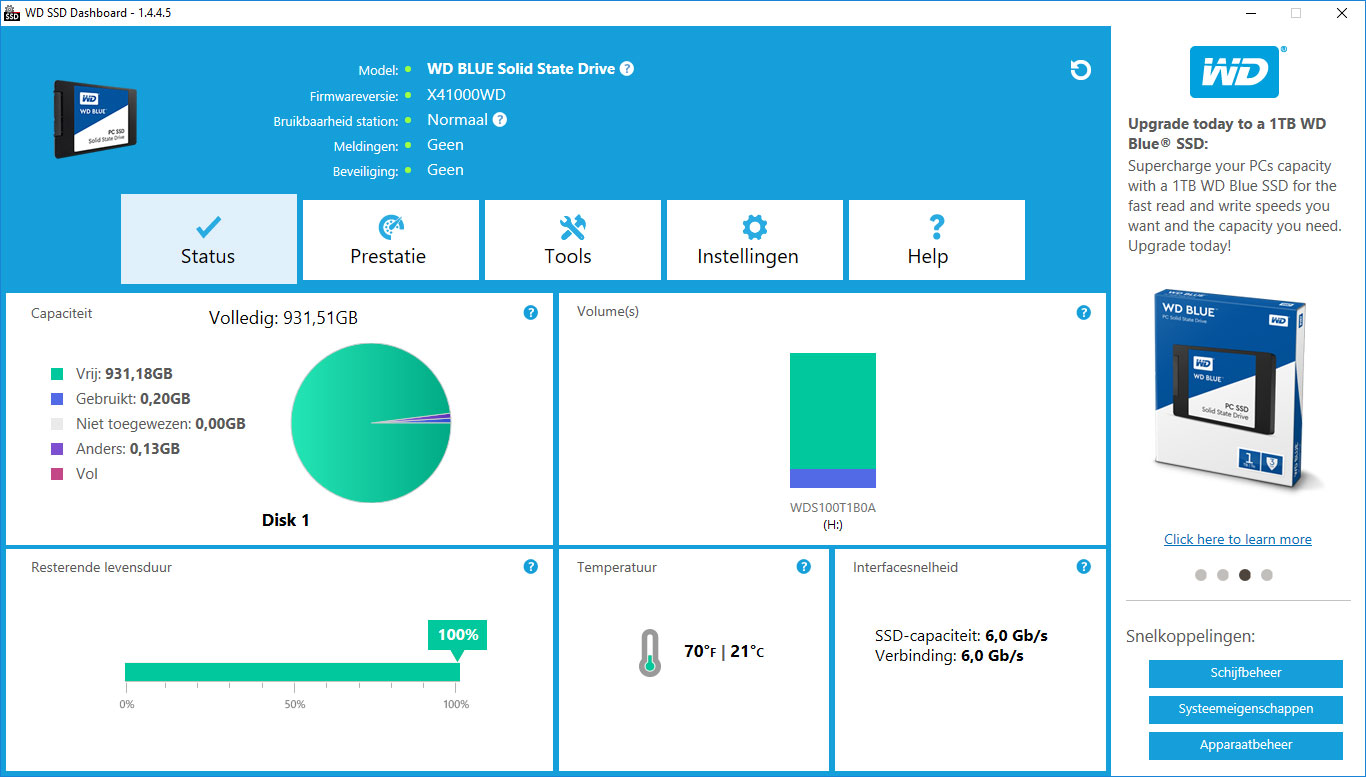
Belangrijker nog is de resterende levensduur van de drive. Die is natuurlijk niet helemaal gebaseerd op dat je hem 1,75 miljoen uur aan kunt laten staan, maar vooral op basis van hoeveel lees- en schrijfacties er plaatsvinden. Met deze grafiek doet het bedrijf een grove schatting wanneer het tijd is de drive te vervangen zodat je niet ineens voor dataverlies komt te staan.
Verder kun je ook firmware updates uitvoeren die mogelijk de levensduur en/of prestaties van de drive verbeteren. Hiervoor hoef je de tool niet iedere keer op te starten om te kijken of er een update voor je is. Je kunt ook via e-mail een notificatie krijgen. Handig.
Conclusie WB Blue WDS100T1B0A
Met de WB Blue WDS100T1B0A zien we hoe WD nu al de vruchten plukt van de overname van SanDisk. Met SSD’s van dit formaat komt de klassieke HDD immers in gevaar. Hoewel HDD’s nog steeds meer GB’s voor jouw euro leveren, komt het omslagpunt nu wel langzaam in beeld. Qua snelheid en opslagruimte is dit een ideale SSD voor in computers. Het SSD Dashboard zit goed in elkaar, maar omdat de drive onder de geadverteerde snelheid blijft geven we niet de volle vijf sterren.
Beschikbaarheid
De WB Blue WDS100T1B0A is onder anderen verkrijgbaar via Bol.com.


